Introduzione ai pacchetti Python in Azure Artifacts
Azure DevOps Services | Azure DevOps Server 2022 - Azure DevOps Server 2019
Con Azure Artifacts è possibile pubblicare e scaricare pacchetti da feed e registri pubblici, ad esempio PyPi. Questa guida introduttiva illustra come creare un feed, configurare il progetto e gestire i pacchetti Python nel feed di Azure Artifacts. Questo articolo illustra come:
- Creare un nuovo feed.
- Autenticati con il tuo feed.
- Pubblicare pacchetti Python.
- Installare i pacchetti dal tuo feed.
Prerequisiti
Crea un'organizzazione Azure DevOps e un progetto , se non l'hai già fatto.
Scaricare e installare Python.
Ottenere il codice
Se non si ha un progetto Python personalizzato, è possibile usare il progetto Python di esempio seguente:
https://github.com/microsoft/python-package-templatePer creare la ruota e la distribuzione di origine, esegui i comandi seguenti nella directory del progetto:
pip install --upgrade build python -m buildSe il progetto Python ha un file setup.py, è anche possibile usare questo comando per compilare il pacchetto:
python setup.py sdist bdist_wheel
Creare un feed
Accedere all'organizzazione di Azure DevOps e passare al progetto.
Selezionare Artifactse quindi selezionare Create Feed.
Fornire un Nome per il feed, scegliere l'opzione Visibilità che definisce chi può visualizzare i pacchetti, selezionare Includi pacchetti da origini pubbliche comuni se si desidera includere pacchetti da origini come nuget.org o npmjs.com, e per Ambito, decidere se il feed deve essere definito come ambito per il progetto o l'intera organizzazione.
Al termine, selezionare Crea.

Accedere al server Azure DevOps e quindi passare al progetto.
Selezionare Artifactse quindi selezionare Create Feed.
Specificare un Nome per il feed, scegliere l'opzione Visibilità che definisce chi può visualizzare i pacchetti, selezionare Includi pacchetti da origini pubbliche comuni se si desidera includere pacchetti da origini come nuget.org o npmjs.come per Ambito, decidere se il feed debba essere limitato al progetto o all'intera organizzazione.
Al termine, selezionare Crea.
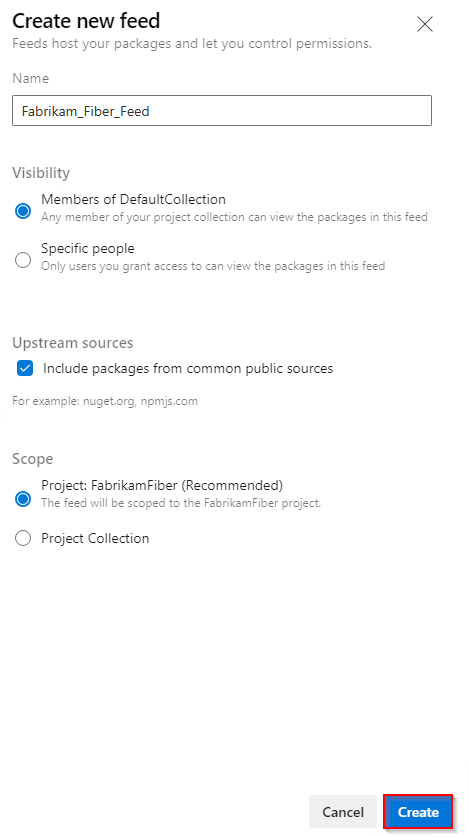
Al termine, selezionare Crea.

Accedere al server Azure DevOps e quindi passare al progetto.
Selezionare Artifactse quindi selezionare Nuovo feed.
Per Nomeimmettere un nome descrittivo per il feed.
Per Visibility, selezionare un'opzione per indicare chi può visualizzare i pacchetti nel feed.
Se si desidera includere pacchetti da origini pubbliche, selezionare l'opzione Usa pacchetti da origini pubbliche tramite questo feed.
Al termine, selezionare Crea.

Nota
Per impostazione predefinita, i feed appena creati hanno il valore Build Service del progetto impostato su Feed e Upstream Reader (Collaboratore).
Connettersi a un feed
- gemello
- pip
Accedere all'organizzazione di Azure DevOps e quindi passare al progetto.
Selezionare Artefatti, selezionare il feed dal menu a discesa e quindi selezionare Connetti al feed.
Selezionare spago sotto la sezione Python.
Se questa è la prima volta che usi Azure Artifacts con twine, seleziona Ottieni gli strumenti e segui i passaggi per installare i prerequisiti.
Aggiungere un file pypirc alla tua directory home e incolla il frammento specificato. Il file dovrebbe essere simile al seguente:
[distutils] Index-servers = FEED_NAME [FEED_NAME] Repository = https://pkgs.dev.azure.com/ORGANIZATION_NAME/PROJECT_NAME/_packaging/FEED_NAME/pypi/upload/
Nota
Se il file di con estensione pypirc contiene già le credenziali per l'indice PyPI pubblico, è consigliabile rimuovere la sezione [pypi] per impedire la pubblicazione accidentale di pacchetti privati in PyPI.
Pubblicare pacchetti
Eseguire questo comando nella directory del progetto per creare distribuzioni di origine e rotellina:
python setup.py sdist bdist_wheelEseguire il comando seguente per pubblicare il pacchetto. Usare il flag -r FEED_NAME per garantire che i pacchetti privati non vengano accidentalmente pubblicati su PyPI.
twine upload -r <FEED_NAME> dist/*
Installare i pacchetti
Eseguire questo comando nella directory del progetto per installare i pacchetti:
pip installPer installare un pacchetto specifico, eseguire il comando seguente, sostituendo il segnaposto con il nome del pacchetto dal feed.
pip install <PACKAGE_NAME>